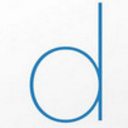
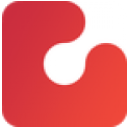

相信不少mac平台用戶都想在mac中提升你的工作效率吧?想知道方法嗎?想體驗試試嗎?那麼就來小編為mac用戶們準備的Mac中如何提升工作效率介紹中仔細了解到底如何才能提升你的工作效率吧,希望看完這款Mac中如何提升工作效率介紹文章的你對你工作效率有所幫助哦,一起來看看吧。

基本快捷鍵:
Command-Z:撤銷
Command-X:剪切
Command-C:拷貝(Copy)
Command-V:粘貼
Command-A:全選(All)
Command-S:保存(Save)
Command-F:查找(Find)
截圖:
Command-Shift-4:截取所選屏幕區域到一個文件
Command-Shift-3:截取全部屏幕到文件
Command-Shift-Control-3:截取全部屏幕到剪貼板
Command-Shift-4:截取所選屏幕區域到一個文件,或按空格鍵僅捕捉一個窗口
Command-Shift-Control-4:截取所選屏幕區域到剪貼板,或按空格鍵僅捕捉一個窗口
Mac啟動與關機:
Option:開機後立即按下,將顯示啟動管理器,如果Mac裝有雙係統或者插有啟動U盤,可在啟動管理器中選擇啟動盤
Command-R:開機後立即按下,可打開OS X的恢複功能(Recovery)
Command-Option-P-R:開機後立即按下,重置NVRAM。有些時候電腦會出現些小問題,重置NVRAM是你除了重新啟動,嚐試修複的第一選擇。
Command-Option-Control-電源按鈕:退出所有應用程序,允許你進行文稿儲存,然後關機
按住電源按鈕5秒:強製Mac關機
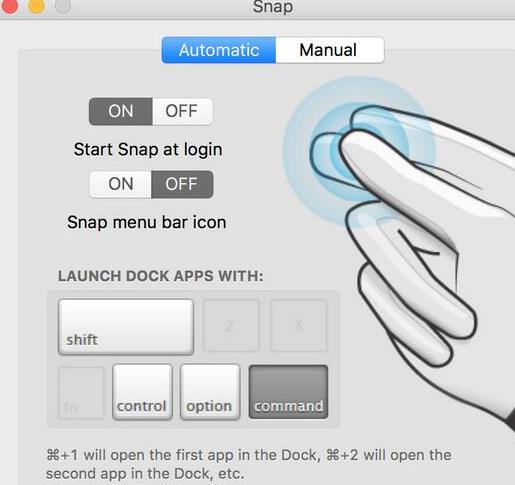
應用程序中:
Command-H:隱藏(Hide)當前正在運行的應用程序窗口
Command-Option-H:隱藏(Hide)其他應用程序窗口
Command-Q:退出(Quit)最前麵的應用程序
Command-Shift-Z:重做,也就是撤銷的逆向操作
Command-Tab:在打開的應用程序列表中轉到下一個最近使用的應用程序,相當於Windows中(Alt+Tab)
Command-Option-esc:打開“強製退出”窗口,如果有應用程序無響應,可在窗口列表中選擇強製退出
文本處理:
Command-右箭頭:將光標移至當前行的行尾
Command-B:切換所選文字粗體(Bold)顯示
fn-Delete:相當於PC全尺寸鍵盤上的Delete,也就是向後刪除
fn-上箭頭:向上滾動一頁(Page Up)
fn-下箭頭:向下滾動一頁(Page Down)
fn-左箭頭:滾動至文稿開頭(Home)
fn-右箭頭:滾動至文稿末尾(End)
Command-右箭頭:將光標移至當前行的行尾
Command-左箭頭:將光標移至當前行的行首
Command-下箭頭:將光標移至文稿末尾
Command-上箭頭:將光標移至文稿開頭
Option-右箭頭:將光標移至下一個單詞的末尾
Option-左箭頭:將光標移至上一個單詞的開頭
Control-A:移至行或段落的開頭
在Finder中:
Command-Shift-N:新建文件夾(New)
Command-Shift-G:調出窗口,可輸入絕對路徑直達文件夾(Go)
return這個其實不算快捷鍵,點擊文件,按下可重命名文件
Command-O:打開所選項。在Mac裏打開文件不像Windows裏直接按Enter
Command-Option-V:作用相當於Windows裏的文件剪切。在其它位置上對文件複製(Command-C),在目的位置按下這個快捷鍵,文件將被剪切到此位置
Command-上箭頭:打開包含當前文件夾的文件夾,相當於Windows裏的“向上”
Command-Delete:將文件移至廢紙簍
Command-Shift-Delete:清倒廢紙簍
空格鍵:快速查看選中的文件,也就是預覽功能

在瀏覽器中:
Control-Tab:轉向下一個標簽頁
Command-L:光標直接跳至地址欄
Control-Tab:轉向下一個標簽頁
Control-Shift-Tab:轉向上一個標簽頁
Command-加號或等號:放大頁麵
Command-減號:縮小頁麵